[5 طرق] كيفية إزالة العلامات المائية من PDF عبر الإنترنت / دون اتصال
يمكن أن تكون العلامات المائية على ملفات PDF مزعجة ويمكن أن تؤثر أيضًا على تجربة القراءة للقراء. لذلك ، يمكنك إزالة العلامات المائية من ملفات PDF لتحقيق تخطيط أفضل وأوضح لمقالاتك. وبالتالي ، يمكن للقراء التركيز بشكل أفضل على المحتوى الخاص بك. الآن ، تحتاج فقط إلى بعض الأدوات المفيدة لمساعدتك في إزالة العلامات المائية من مستندات PDF ، وهنا 5 مزيلات فعالة. قبل الانتقال إلى الخطوات ، يمكنك أولاً التعرف على ميزاتها الخاصة لاختيار الميزة المفضلة.
قائمة الدليل
الطرق عبر الإنترنت لإزالة العلامات المائية من ملف PDF طرق احترافية لإزالة العلامات المائية من ملف PDF الأسئلة الشائعة حول إزالة العلامات المائية من ملف PDFالطرق عبر الإنترنت لإزالة العلامات المائية من ملف PDF
ما هي الطريقة الأكثر ملاءمة لإزالة العلامة المائية من ملف PDF؟ يجب أن تكون الإجابة هي المزيلات عبر الإنترنت ، وهي سريعة وسهلة. وفي الوقت نفسه ، فإن مزيلات علامات PDF المائية التالية على الإنترنت مجانية أيضًا ، ويمكنك الوصول إليها من أي جهاز دون تنزيل أي تطبيقات. فقط قم بالتمرير لأسفل وتحقق من الدليل حول كيفية إزالة العلامات المائية من ملفات PDF باستخدام ثلاثة مزيلات مجانية عبر الإنترنت.
1. حق PDF على الإنترنت
حق PDF على الإنترنت يزيل العلامات المائية من مستندات PDF المخزنة محليًا وعبر الإنترنت. يمكنك نسخ روابط ملفات PDF الخاصة بك من المصادر الموجودة على الإنترنت. على الرغم من أن هذه طريقة سريعة لإزالة العلامات المائية ، إلا أن هناك قيودًا على أحجام وأرقام PDF. يمكنك فقط تحميل مستند PDF واحد أقل من 10 ميغابايت في كل مرة لإزالة العلامة المائية.
الخطوة 1.انتقل إلى الموقع الرسمي لـ Right PDF Online. انقر فوق الزر "تحديد الملف المراد تحميله" لاستيراد مستند PDF مع العلامة المائية.
الخطوة 2.بعد تحميل الملف بنجاح، انقر فوق الزر "إزالة العلامة المائية" الموجود على الجانب الأيمن ودع موقع الويب يتولى الباقي نيابةً عنك.
الخطوه 3.يمكنك تنزيله على جهازك لحفظ ملف PDF بدون علامات مائية بعد انتهائه.
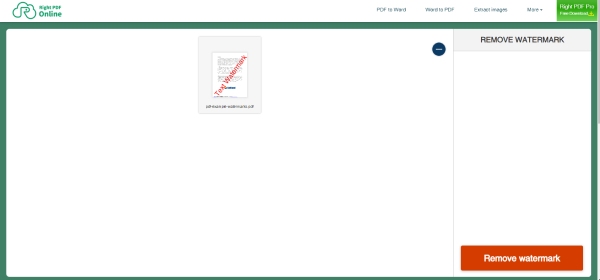
2. محرر مستندات Google
مستندات جوجل هي أداة تحرير مستندات احترافية عبر الإنترنت. يمكنك حتى استخدامه للتعاون مع أدوات مكتبية أخرى من Google. علاوة على ذلك ، يمكنك أيضًا حفظ ملفك بتنسيقات عديدة بعد إزالة العلامة المائية من ملف PDF. للقيام بذلك ، تحتاج إلى تحميل مستنداتك إلى Google Drive قبل مسح العلامات المائية حيث يمكنك فقط إعداد ملفات جديدة في محرر مستندات Google.
الخطوة 1.تحتاج إلى تسجيل الدخول إلى Google Drive أولاً وتحميل مستند PDF الخاص بك مع العلامة المائية. يجب ألا يزيد حجم المستند عن 2 ميغا بايت.
الخطوة 2.انقر بزر الماوس الأيمن فوق ملف PDF واختر فتح باستخدام محرر مستندات Google. بعد فتح ملف PDF في محرر مستندات Google ، يمكنك تحرير العلامة المائية الخاصة بك وحذفها.
الخطوه 3.انقر فوق الزر "تنزيل" من القائمة المنسدلة "ملف" واحفظ مستند PDF بدون علامة مائية.
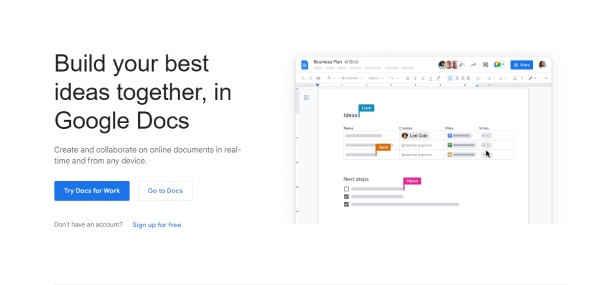
3. PDF 2 كل شيء
PDF 2 كل شيء هي أداة PDF شاملة عبر الإنترنت. هناك ، يمكنك تحميل أكثر من ملف PDF ويبلغ الحد الأقصى لحجم الملف 20 ميجابايت. بخلاف المواقع الأخرى التي تتعرف على العلامات المائية تلقائيًا ، تحتاج إلى كتابة أحرف العلامة المائية قبل إزالة العلامة المائية من ملف PDF. بالإضافة إلى ذلك ، يمكنك تحرير ومعاينة مستند PDF بعد التحميل.
الخطوة 1.انتقل إلى موقع PDF 2 Everything وانقر على الزر "انقر لتحديد الملفات" لاستيراد ملف PDF أو أكثر.
الخطوة 2.أدخل حروف العلامة المائية التي تريد حذفها أدناه. ثم انقر فوق الزر "بدء الحذف" لإزالة العلامة المائية من مستند PDF.
الخطوه 3.يستغرق موقع الويب بعض الوقت لمعالجة ملفك، ثم يمكنك النقر فوق الزر "تنزيل الآن" لحفظه. يمكنك أيضًا معاينة الملف قبل حفظه.
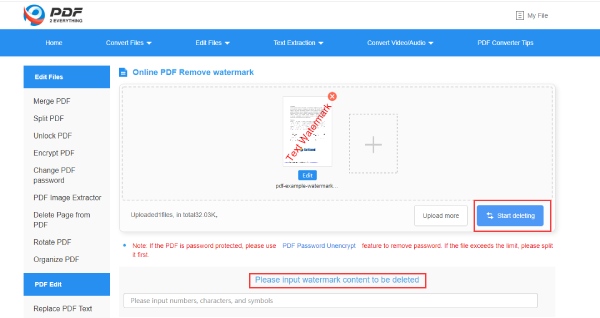
طرق احترافية لإزالة العلامات المائية من ملف PDF
بالنسبة للعاملين في المكاتب الذين يسعون لتحقيق جودة أفضل عند إزالة العلامات المائية من مستندات PDF ، فإن Microsoft Word و Adobe Acrobat Pro هما خياران احترافيان. إلى جانب ذلك ، كلاهما يوفر لك خدمات مستقرة ذات جودة عالية. بدون مزيد من اللغط ، فيما يلي ميزات هذين التطبيقين وكيفية إزالة العلامة المائية من PDF باستخدامهما.
1. مايكروسوفت أوفيس وورد
إذا كنت قد قمت بالفعل بتثبيت مجموعة أدوات Office على جهاز الكمبيوتر الخاص بك ، فيمكنك بسهولة إزالة العلامة المائية من ملف PDF باستخدام Word. لا يمكنك فقط إنشاء مستندات Word أو تحريرها في هذا البرنامج ولكن يمكنك أيضًا فتح مستندات PDF فيه. ومع ذلك ، فإن هذه الطريقة مناسبة فقط لملفات PDF التي لم يتم مسحها ضوئيًا أو إنشاؤها بواسطة الصور. إذا كان المستند الخاص بك يتكون من كلمات قابلة للتحرير ، فيمكنك اتباع الخطوات أدناه.
الخطوة 1.انقر بزر الماوس الأيمن فوق ملف PDF الذي يحتوي على علامات مائية واختر فتح باستخدام Word. بعد ذلك ، سيقوم Word بتحويل ملفك إلى مستند Word قابل للعرض أو قابل للتحرير.
الخطوة 2.انقر فوق الزر "موافق" للسماح للبرنامج بتحويل ملفك إلى تنسيق Word قابل للتحرير. بعد ذلك، يمكنك حذف العلامة المائية يدويًا.
الخطوه 3.بمجرد الانتهاء، انتقل إلى علامة التبويب "ملف" وانقر فوق الزر "حفظ باسم" لحفظ المستند بتنسيق PDF بدون علامات مائية.
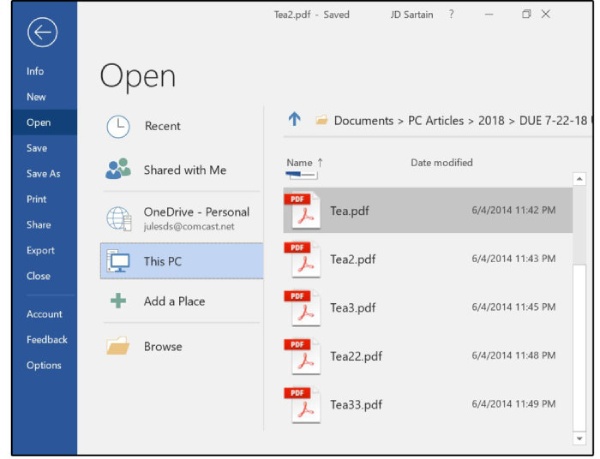
2. برنامج Adobe Acrobat Pro
أدوبي أكروبات برو هي أداة التحرير والقراءة الأكثر احترافًا لمستندات PDF. مهما كانت ملفات PDF لديك ، يمكن لهذه الأداة التعامل مع كل شيء من أجلك بما في ذلك إزالة العلامات المائية من ملفات PDF حتى لو كانت وثيقة PDF ممسوحة ضوئيًا. علاوة على ذلك ، يمكنك أيضًا تحويل ملف لقطات شاشة لقوات الدفاع الشعبي المستندات وإضافة العلامة المائية الخاصة بك عليها.
الخطوة 1.يقدم "Adobe Acrobat Pro" نسخة تجريبية مجانية وتنزيل مجاني. لذلك، بعد تثبيت البرنامج على جهاز الكمبيوتر الخاص بك، قم بتشغيله واستيراد ملف PDF الذي يحمل علامة مائية إليه.
الخطوة 2.انقر فوق الزر "تحرير PDF" من قائمة "الأدوات". ثم انقر فوق الزر "علامة مائية" و"إزالة" لإزالة جميع العلامات المائية من ملف PDF.
الخطوه 3.بعد ذلك، انقر فوق الزر "نعم" في النافذة المنبثقة لتأكيد قرارك.
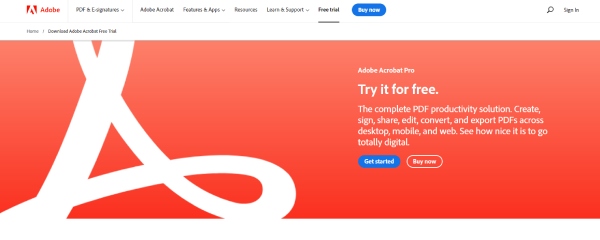
نصيحة إضافية: كيفية إزالة العلامات المائية من الصور على PDF
إذا تم مسح ملف PDF الخاص بك ضوئيًا من الصور وبه علامات مائية على الصورة ، يمكنك أيضًا المحاولة AnyRec Online Watermark Remover لإزالة العلامات المائية على الصور قبل تحويلها إلى مستند PDF. بدعم العديد من تنسيقات الصور ويمكن الوصول إليها على أي جهاز ، يمكنك بسهولة إزالة العلامات المائية من الصور الموجودة على PDF مجانًا.
◆ قم بتخصيص منطقة الإزالة لمسح العلامة المائية بدقة.
◆ دعم العديد من تنسيقات الصور الشائعة للتحميل.
◆ معاينة الصور غير المميزة بعلامة مائية قبل التنزيل.
◆ اضبط الصور بحرية لإزالة العلامات المائية تمامًا.
الخطوة 1.انتقل إلى الموقع الرسمي لـ Free Online Watermark Remover. في الصفحة الرئيسية ، انقر فوق الزر "تحميل الصور" للتحميل. يمكنك تحميل الصور بتنسيقات JPG و JPEG و BMP و TIFF و PNG. لكن يجب أن يكون حجم الملف أقل من 5 ميغا بايت.

الخطوة 2.حدد صورة بها علامة مائية وانقر على الزر "فتح" لتأكيدها. ثم ضع دائرة حول العلامة المائية لتغطيتها بالطلاء الأحمر وانقر على زر "إزالة". سيقوم موقع الويب بمعالجته وإزالته لك.
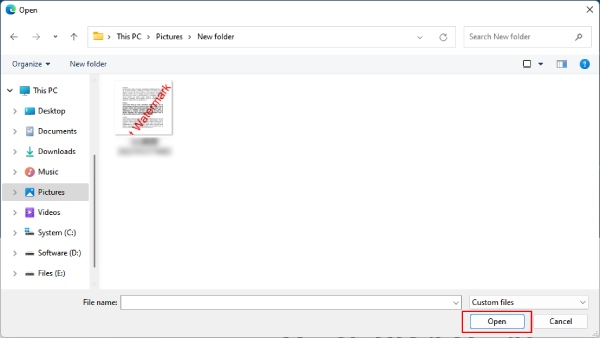
الخطوه 3.يمكنك أيضًا النقر فوق الزر "مسح" للتراجع عن الجزء الذي تم وضع دائرة حوله بشكل خاطئ قبل إزالة العلامة المائية. وأخيرًا، انقر فوق الزر "حفظ" لتنزيل الصورة بدون علامات مائية على جهازك.
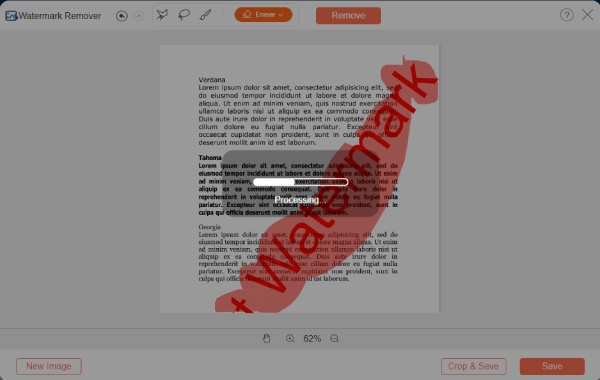
الأسئلة الشائعة حول إزالة العلامات المائية من ملف PDF
-
هل سيتضرر المحتوى بعد إزالة العلامات المائية من PDF؟
هذا يعتمد على أنواع العلامات المائية الخاصة بك. إذا كانت تحت النصوص ، فمن الصعب جدًا إزالتها دون إتلاف بعض المحتوى ، خاصةً إذا كنت تستخدم أداة مجانية. وبالتالي ، قد تحتاج إلى برنامج احترافي مثل Adobe Acrobat Pro.
-
هل يمكنني إزالة العلامات المائية من ملف PDF المشفر؟
لا لا يمكنك. ولكن إذا كنت تعرف كلمات المرور ، فستطلب بعض الأدوات عبر الإنترنت كلمات المرور قبل إزالتها. أو يمكنك إلغاء الحماية بكلمة مرور قبل إزالة العلامات المائية.
-
لماذا تفشل إزالة العلامات المائية من ملفات PDF؟
قد يحدث هذا لأن ملف PDF عبارة عن مستند ممسوح ضوئيًا ويتكون من صور. وبالتالي ، يتم تضمين العلامة المائية في الملف. أو مستند PDF محمي بكلمات مرور.
استنتاج
يمكن أن تساعدك جميع الطرق الخمسة المذكورة أعلاه في إزالة العلامات المائية بسهولة من مستندات PDF ، ولم تعد بحاجة إلى الانزعاج من التخطيط غير الواضح لأعمالك الورقية. الآن ، اختر طريقة واحدة أعلاه ، واتبع الخطوات ، وقم بإزالة العلامات المائية.
